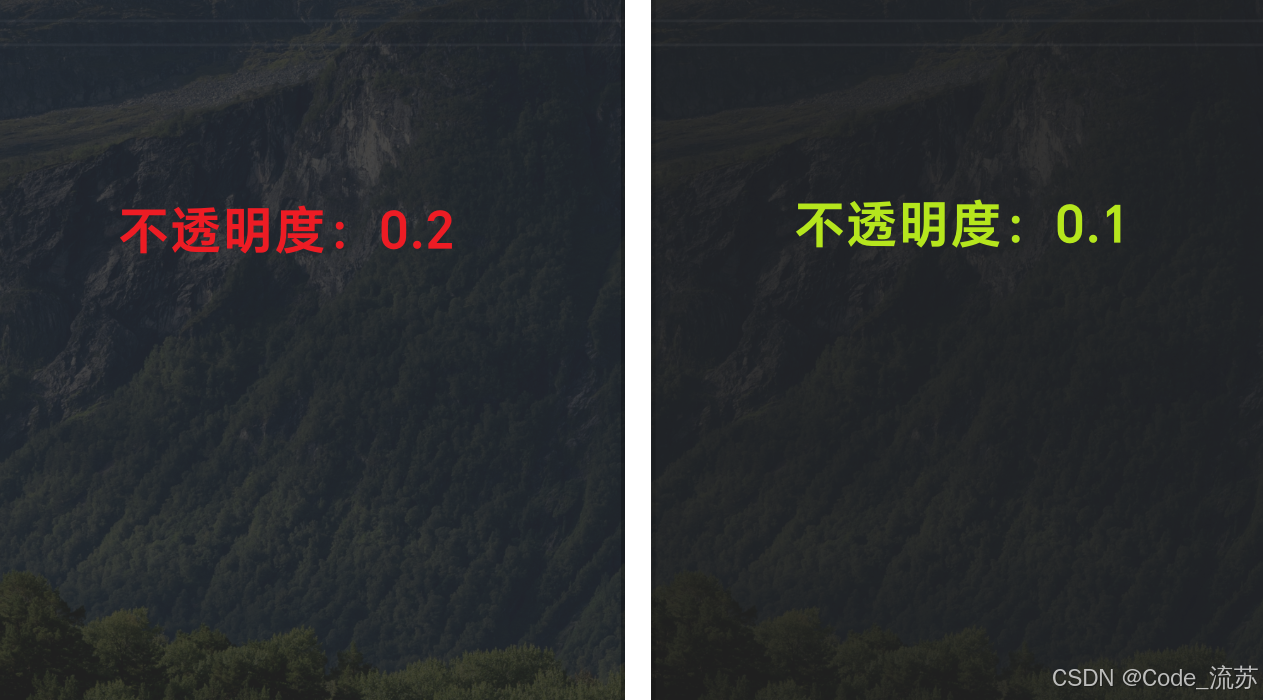Gmail 注册指南:2024 年实用教程,解决手机号验证难题,开启你的数字之旅
在当今信息时代,Gmail 邮箱已成为我们工作与生活中常用的数字工具,它不仅功能强大、界面简洁,还是访问 Google 服务(如 Google Drive、Docs、YouTube 等)的重要入口。此外,许多第三方应用,包括一些 AI 应用,如 ChatGPT、Claude、Gemini 等,也支持使用 Google 账号登录。
然而,在注册 Gmail 账号的过程中,手机号验证环节常常成为一个难题。不少用户会遇到“此电话号码无法用于进行验证”的提示,导致注册失败。

本文将为你提供 2024 年实用的 Gmail 注册方法,帮助你解决手机号验证问题,顺利注册 Gmail 账号,享受其带来的便利。
一、解析:手机号无法通过验证的常见原因
手机号验证失败,通常由以下几种原因导致:
- 注册次数限制: 每个手机号都有注册次数上限。如果该号码已注册过多个谷歌账号,可能无法再次使用。
- 运营商限制: 某些虚拟运营商或小众运营商的号码可能无法被谷歌系统识别。
- 网络问题: 网络波动或信号弱可能导致验证码接收失败或验证过程异常。
- 账号历史问题: 如果你的谷歌账号曾因违规被封禁,关联的手机号也可能受到影响。
- 系统问题: 谷歌服务器偶尔也会出现短暂故障,影响验证码发送或验证流程。
- 浏览器缓存: 浏览器缓存或 Cookie 问题有时也会干扰验证过程。
- 国内手机号限制: 请注意,国内手机号目前无法用于 Gmail 注册验证。
二、实用方法:解决 Gmail 注册手机号验证难题
针对以上问题,我们总结了一篇实用的解决方法点击查看:2024 最新解决 Gmail 注册手机号无法验证问题,轻松搞定谷歌账号
三、详细步骤:Gmail 注册流程
以下是详细的 Gmail 注册步骤:
步骤一:访问 Gmail 注册页面
打开浏览器(推荐使用 Chrome),在地址栏输入 https://accounts.google.com/signup 并访问。

步骤二:填写基本信息
在注册页面填写以下信息:
- 姓名: 填写你的姓氏和名字。
- 用户名: 这是你的 Gmail 邮箱地址,由字母、数字和英文句点组成。你可以尝试不同的组合,直到找到可用的用户名。系统也会提供一些建议。
- 生日: 选择你的出生日期。
- 性别: 选择你的性别。


填写完毕后,点击“下一步”。
步骤三:设置邮箱账号和密码

- 邮箱账号: 你可以选择系统推荐的账号,也可以自定义。
- 密码: 设置一个至少 8 个字符的密码,建议混合使用大小写字母、数字和符号,以增强安全性。
- 确认密码: 再次输入密码,确保两次输入一致。

步骤四:手机号验证(可能出现)
根据你所在的地区和 Google 的策略,可能会出现手机号验证步骤。

- 如果需要验证: 选择你的国家/地区,输入手机号码,点击“下一步”。你将收到一条包含 6 位数验证码的短信。在页面上输入验证码,然后点击“验证”。
- 如果无需验证: 直接进入下一步。
提示: 如果你的手机号无法通过验证,请参考上文“实用方法”部分,寻找解决方案。
步骤五:填写辅助邮箱(可选)
你可以选择填写一个常用的辅助邮箱,用于密码找回或接收安全提醒。

步骤六:跳过手机号绑定
在“添加辅助电话号码”这一步,建议选择“跳过”。此处的手机号与之前的验证手机号无关,可以之后在账号设置中添加。

步骤七:同意服务条款和隐私权政策
仔细阅读 Google 的服务条款和隐私权政策,勾选“我同意”,然后点击“创建账号”。
步骤八:注册成功
如果一切顺利,你将看到“欢迎使用”的页面,这表示你已成功注册了 Gmail 账号。点击“继续使用 Gmail”,即可开始使用。

四、常见问题解答:
-
收不到验证码怎么办?
- 检查手机信号是否正常,确保未开启短信拦截功能。
- 仔细核对手机号码是否填写正确。
- 稍等片刻,点击“重新发送验证码”。
- 尝试切换网络环境或使用其他手机号。
-
用户名已被占用怎么办?
- 尝试在用户名中加入数字、英文句点或其他字符。
- 考虑系统提供的用户名建议。
-
忘记密码怎么办?
- 点击登录页面的“忘记了密码?”链接。
- 按照提示输入用户名或辅助邮箱,根据你之前设置的账号恢复方式(辅助邮箱)找回密码。
五、总结:
拥有 Gmail 账号可以方便你使用各种 Google 服务以及其他支持 Google 账号登录的应用。虽然手机号验证可能会遇到一些问题,但通过本文提供的方法,相信你能够顺利解决。希望这篇指南能够帮助你成功注册 Gmail 账号,开启你的数字之旅!